lenovo做系统按f几 lenovo重装系统按f10
更新时间:2023-10-17 09:10:45作者:jiang
lenovo做系统按f几,现如今电脑已经成为了我们日常生活中必不可少的工具之一,随着时间的推移,电脑的性能和速度可能会逐渐下降,系统问题也会逐渐出现。为了解决这些问题,许多人选择重装电脑系统。而对于联想电脑用户来说,他们可以通过按下F键来启动联想电脑的系统恢复功能,例如按下F10键。这一简单而方便的操作,为联想用户提供了一个快速、高效的系统重装方式,让他们能够轻松应对电脑系统问题,提高工作效率。
现在几乎所有电脑都可以通过按快捷键来重装系统,lenovo是我们熟悉的电脑品牌,有部分还不清楚Lenovo重装系统按f几。联想Lenovo台式机和笔记本电脑常用的按键是F12,笔记本电脑则不一定是F12,具体还需要看型号是什么。下面小编就和大家说说lenovo重装系统按f10。所需工具:
uefi启动U盘:微pe系统u盘制作方法legacy启动u盘:如何制作legacyu盘启动
方法一:启动快捷键
1、在Lenovo联想电脑上插入制作好的U盘启动盘,在开机过程中,不停按F12。部分笔记本机型需先按住Fn,再不停按F12。如果不行,则看方法二使用novo恢复键。
2、调出启动管理菜单,要选择U盘启动项,选中之后按Enter键进入。
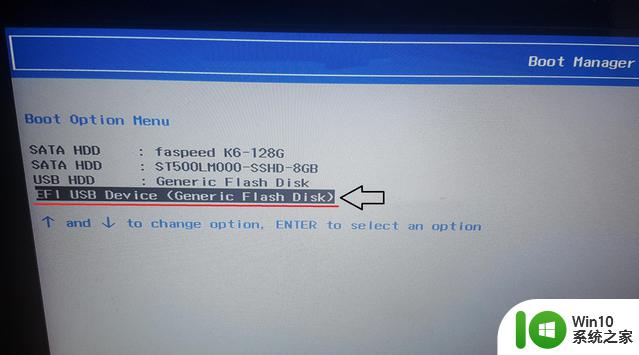
方法二:Lenovo笔记本通过Novo键选择
1、插入U盘启动盘,在关机状态下按novo一键恢复键,有的在电源键旁边,有的在笔记本电脑两侧,如果是小孔,需要使用牙签戳。

2、此时开机后调出novo button menu,按↓方向键选择Boot Menu,按回车键。
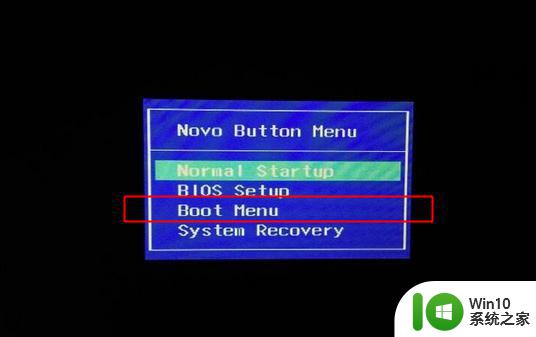
3、调出启动菜单选择对话框,选择识别到的U盘启动项,按Enter键即可。
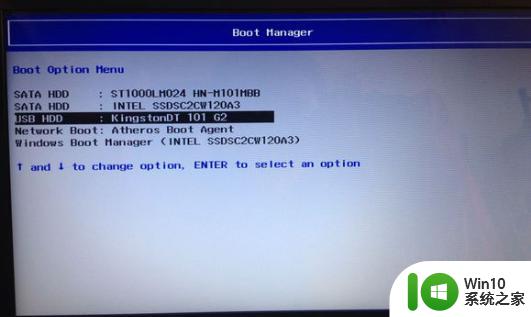
Lenovo重装系统一般按F12,笔记本电脑还可以通过Novo一键恢复来操作,有需要的用户可以学习下。
以上就是Lenovo系统按F键的全部内容,如果你遇到了相同的情况,请参照我的方法来处理,希望对大家有所帮助。
lenovo做系统按f几 lenovo重装系统按f10相关教程
- 笔记本做系统教程按f几 笔记本安装系统按F键几次
- 重装系统主板分别按f几 重装系统一般按F键几次
- 外星人重装系统按f几 外星人重装系统按哪个键
- 电脑杂牌刷机按f几 杂牌机重装系统按f几
- 未来人类重装系统按什么键 未来人类重装系统按f几
- 联想小新装系统按哪个键 小新笔记本重装系统按f几
- 神舟电脑系统重装快捷键是什么 神舟重装系统按f几
- 神舟笔记本电脑win10系统按f几重装系统 神舟重装系统win10按哪个键进去
- 海尔笔记本重装系统按哪个键是最快的 海尔笔记本重装系统按F键几次能恢复出厂设置
- 微星主板重装系统按什么键 微星主板重装系统按F键几次
- 长城电脑装机按哪个键 长城电脑装系统按f几
- 戴尔台式电脑如何做系统按F键 戴尔台式电脑系统重装按什么键
- w8u盘启动盘制作工具使用方法 w8u盘启动盘制作工具下载
- 联想S3040一体机怎么一键u盘装系统win7 联想S3040一体机如何使用一键U盘安装Windows 7系统
- windows10安装程序启动安装程序时出现问题怎么办 Windows10安装程序启动后闪退怎么解决
- 重装win7系统出现bootingwindows如何修复 win7系统重装后出现booting windows无法修复
系统安装教程推荐
- 1 重装win7系统出现bootingwindows如何修复 win7系统重装后出现booting windows无法修复
- 2 win10安装失败.net framework 2.0报错0x800f081f解决方法 Win10安装.NET Framework 2.0遇到0x800f081f错误怎么办
- 3 重装系统后win10蓝牙无法添加设备怎么解决 重装系统后win10蓝牙无法搜索设备怎么解决
- 4 u教授制作u盘启动盘软件使用方法 u盘启动盘制作步骤详解
- 5 台式电脑怎么用u盘装xp系统 台式电脑如何使用U盘安装Windows XP系统
- 6 win7系统u盘未能成功安装设备驱动程序的具体处理办法 Win7系统u盘设备驱动安装失败解决方法
- 7 重装win10后右下角小喇叭出现红叉而且没声音如何解决 重装win10后小喇叭出现红叉无声音怎么办
- 8 win10安装程序正在获取更新要多久?怎么解决 Win10更新程序下载速度慢怎么办
- 9 如何在win7系统重装系统里植入usb3.0驱动程序 win7系统usb3.0驱动程序下载安装方法
- 10 u盘制作启动盘后提示未格式化怎么回事 U盘制作启动盘未格式化解决方法
win10系统推荐
- 1 电脑公司ghost win10 64位专业免激活版v2023.12
- 2 番茄家园ghost win10 32位旗舰破解版v2023.12
- 3 索尼笔记本ghost win10 64位原版正式版v2023.12
- 4 系统之家ghost win10 64位u盘家庭版v2023.12
- 5 电脑公司ghost win10 64位官方破解版v2023.12
- 6 系统之家windows10 64位原版安装版v2023.12
- 7 深度技术ghost win10 64位极速稳定版v2023.12
- 8 雨林木风ghost win10 64位专业旗舰版v2023.12
- 9 电脑公司ghost win10 32位正式装机版v2023.12
- 10 系统之家ghost win10 64位专业版原版下载v2023.12